【PS】PS如何快速制作暗角效果?PS修图
1、1. 打开你要P图的工程,如图所示

2、2. 在图层顶部,创建新的图层,并填充为黑丝(使用键盘组合键:Alt + delete )
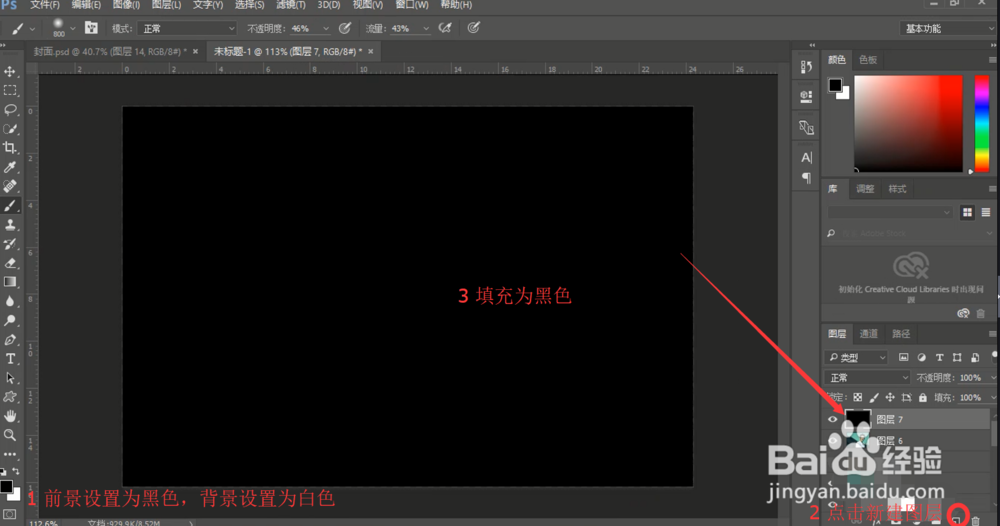
3、3. 为2中创建的图层添加蒙版,轿吩芬如下图所示。
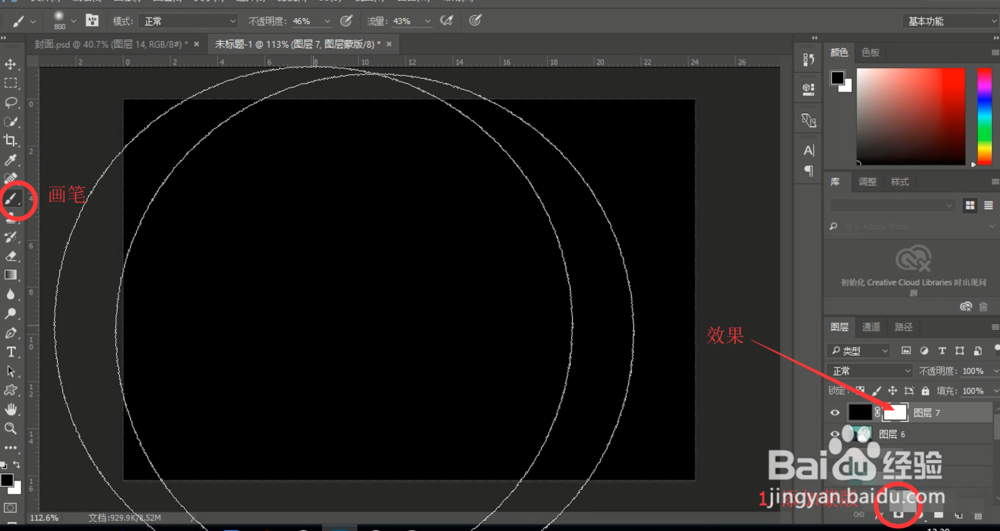
4、4. 选中蒙版,选择画笔(图示的画笔类型),键盘"["或“]”改变笔刷,在舞台中心区域绘制
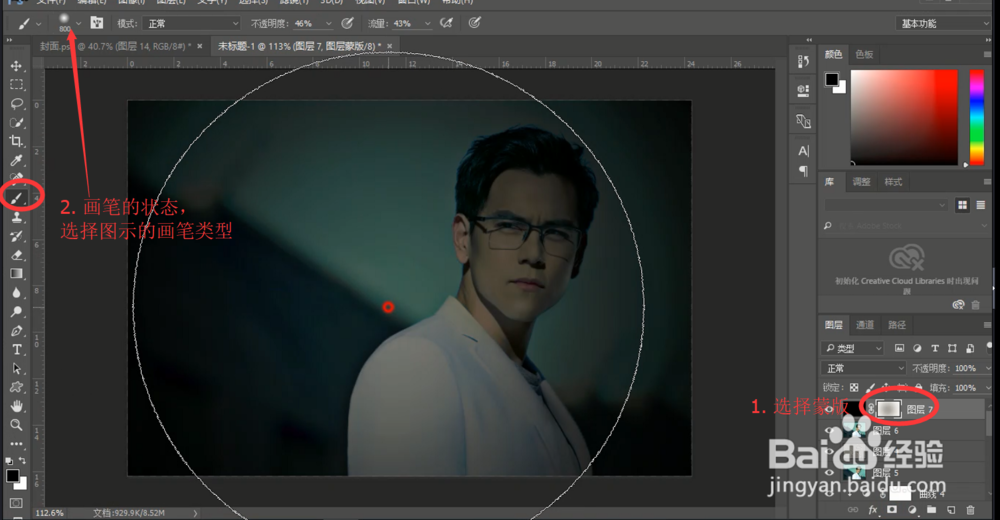
5、5. 设置笔刷的透明度和流量。多次绘制,效果如下图
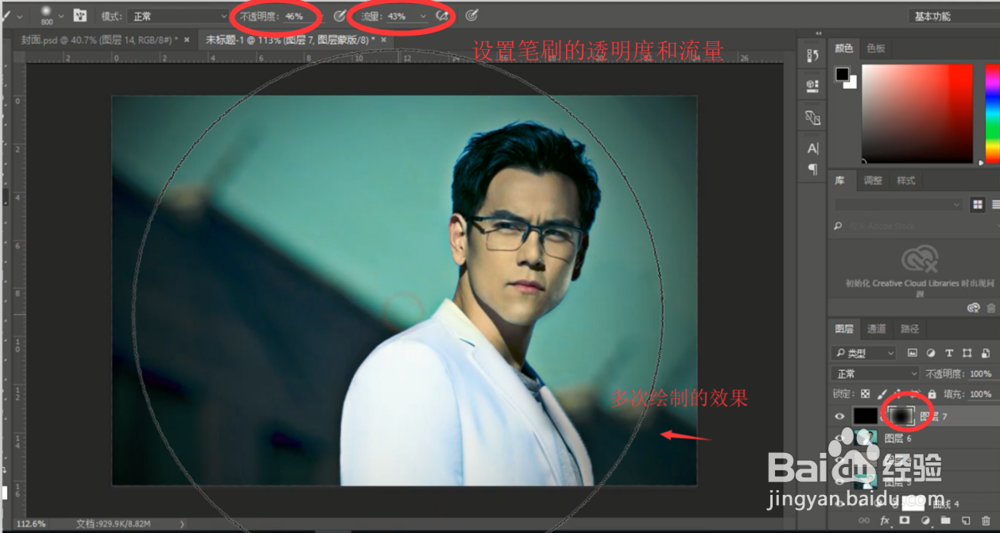
6、6.调整暗角的不透明度和填充,来改变特态暗角的效果

7、如果您觉得有用,记得在下方点击投票、点赞、关注、留言,小编会定期奉上更多的惊喜哦,您的支持才是小编继续努力的动力,么歌艳么哒。

声明:本网站引用、摘录或转载内容仅供网站访问者交流或参考,不代表本站立场,如存在版权或非法内容,请联系站长删除,联系邮箱:site.kefu@qq.com。
阅读量:50
阅读量:32
阅读量:70
阅读量:32
阅读量:171